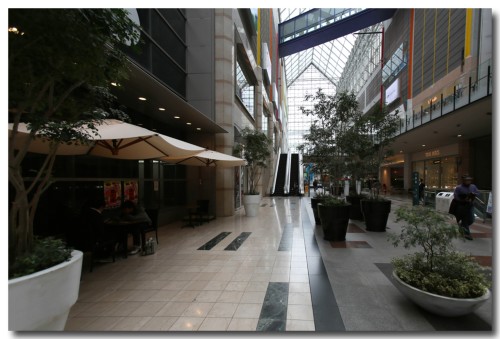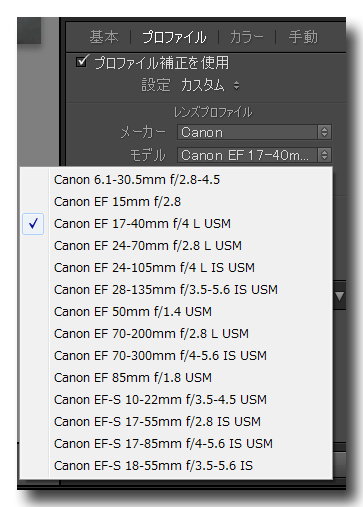米国ナスダックマーケット10日(月)の開始後5分の時点でのボトムスキャンのパフォーマンスは +1700ドル。
ネットエイドのガイドによる開始から6分までのパフォーマンスは +2130ドル
トータルでは+2880ドルと、ここ数日の1万ドル目前レベルに比べ、低い数字だったわけです。
その理由は下のナスダック総合指数が端的に物語っています。
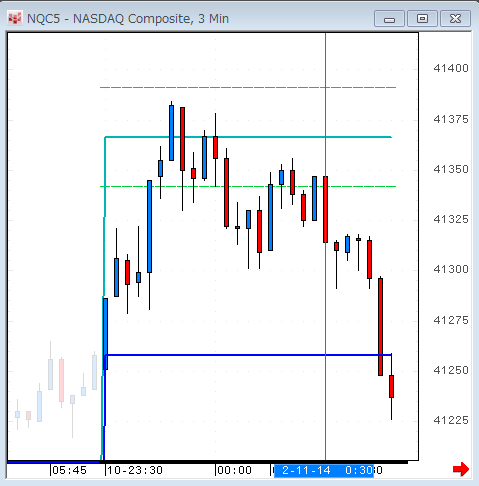
クアトロセットアップだったにもかかわらず+236のガイドラインを抜けきれず、あとはダラ下がり。
マーケット自体が、なかなか難しい展開だったわけです。
しかしこういうときでも、それなりに結果を出さなければならないわけですが・・
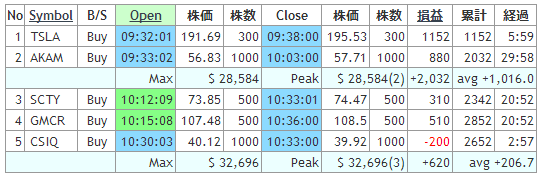
検証
CSIQは、ミス。
このタイミング(エントリーのマイルール違反)で、しかも、動きの早すぎる銘柄にエントリーするとは。。
欲にとらわれ、引き際を見失った。
↑
日常生活でも、突然、やらかすんだよね、凡ミス。ま、愛嬌さ~~
個別銘柄のトレードだけでなく、一日全体のトレードにも、バランスのよい見切りが存在する。
さらに、個別銘柄のエントリーにも、どんなに形がよくてもあえてスルーするという、バランスのよい見切りも存在すると思っている。
そのバランス感覚は、何を優先してトレードするかで決まり、今は、頭脳をリズムよく機嫌よく作動させることに重点をおいている。
全ては、負けないためさ~~
最後の2トレードはガットボトム狙い。
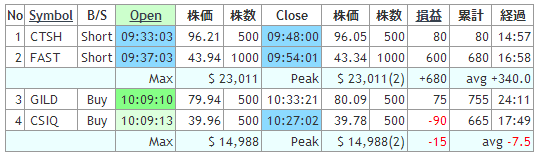
神奈川在住
4トレードに絞っての成績がナイス。
というわけで、みなさんクイックマジックえのエントリーは、回避モードだったようですが・・
みなさんのブログを読んでいると、アタマのユニットでどの銘柄を狙えばいいのか?
というのが永遠の課題?になっているようです。
というのは誰もこのことについて、こうだ!って書いている人がいないからなんですけどね。
結局はどういうパターンのときにどういう結果になるのか?
という、いわゆるパターン分析なわけです。
ヒントはギャップと、ローソク足の始まる位置との関係。
いやあ、書いてしまった・・(笑)
ネットエイドのガイドによる開始から6分までのパフォーマンスを見ると、なるほどねえ、と思うでしょ?
2014年2月 7日 金曜日 も確かにねえ・・
2014年2月 6日 木曜日 もですよねえ・・
と答えがわかると、ハッキリと見えるのですが、ここまで書けばわかるはず。
考えてほしいので、ここでは答えは書きませんが。
それに書けば、みんなに毎日1000ドル無料進呈・・ということになってしまいますしね。(笑)
で昨夜は、神戸在住のあるトレーダーに、トレードフロアで、選択方法のヒントを伝授。
さて今夜その結果がどの程度反映されるだろうか?
と今から楽しみにしています。
続く・・